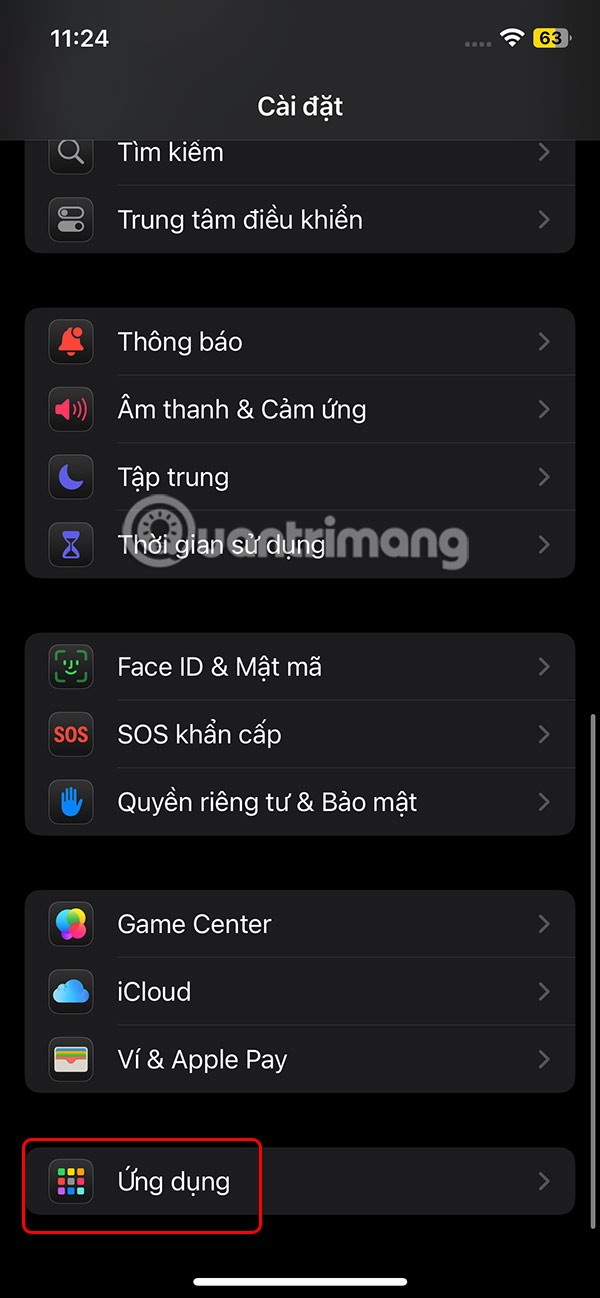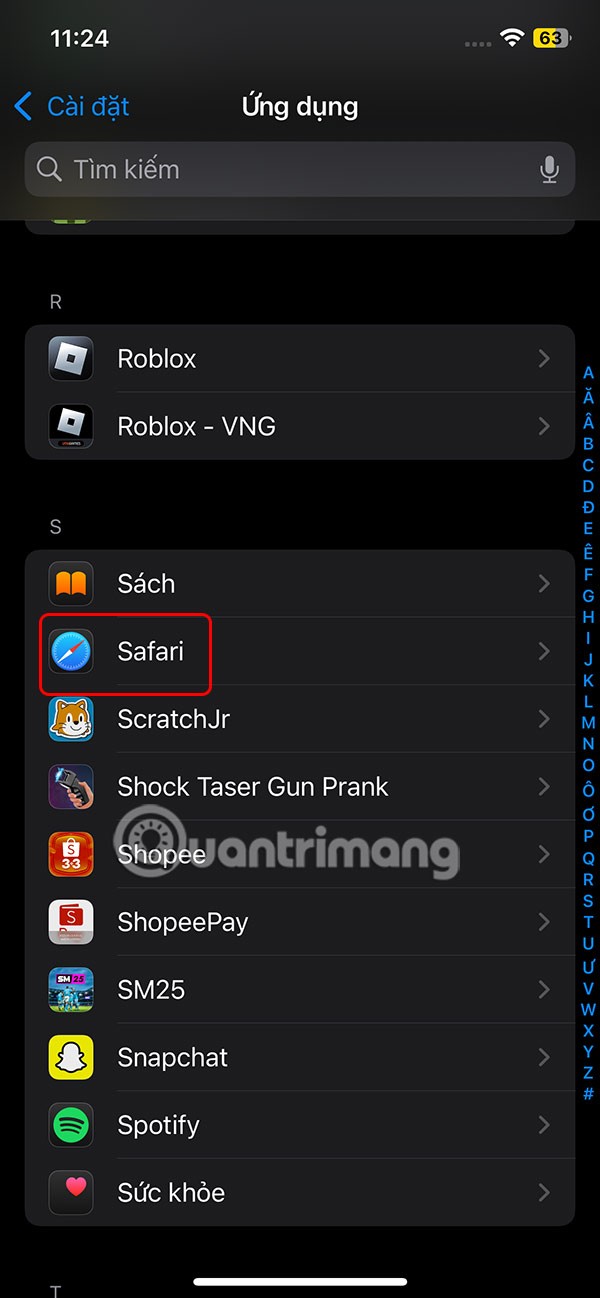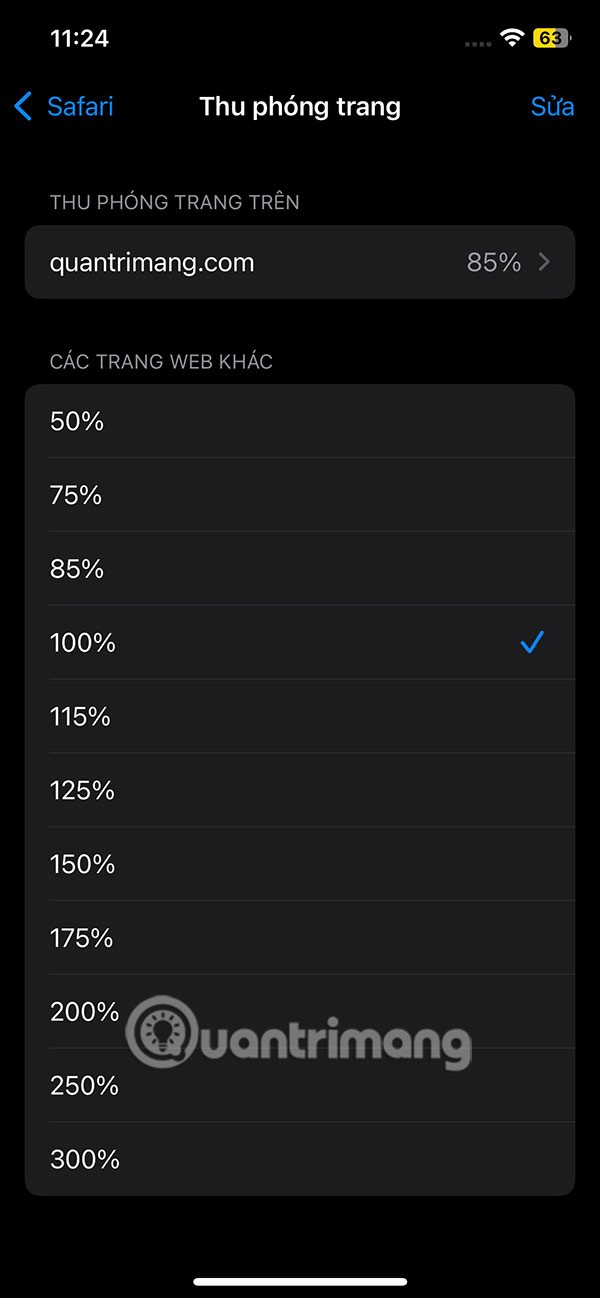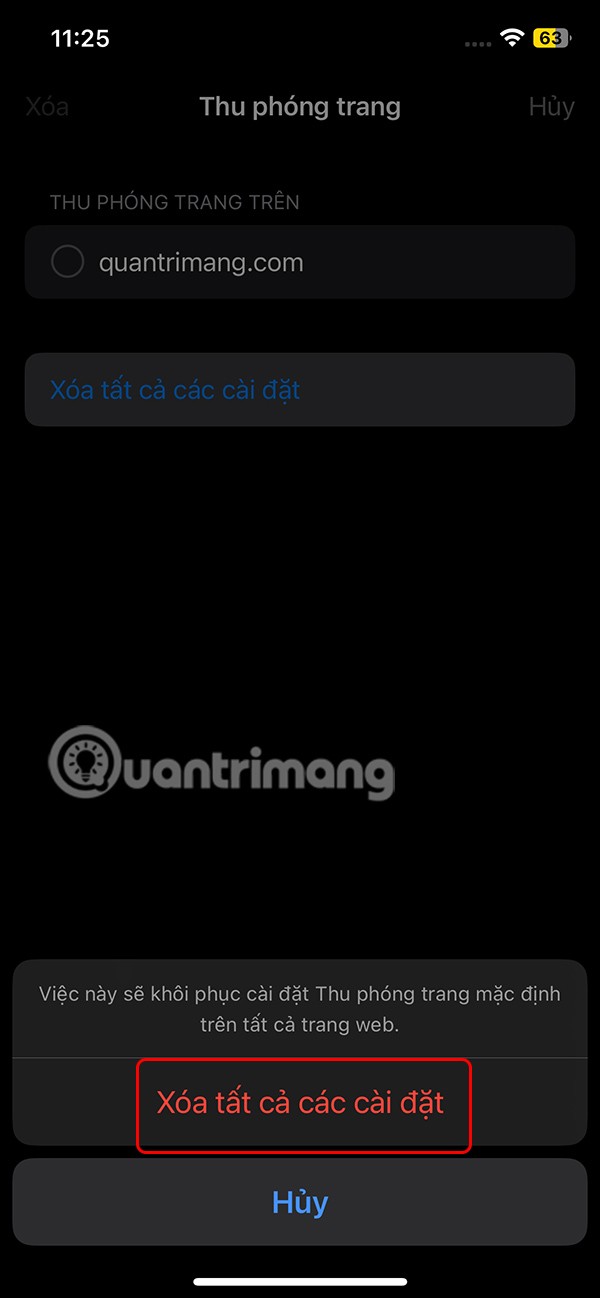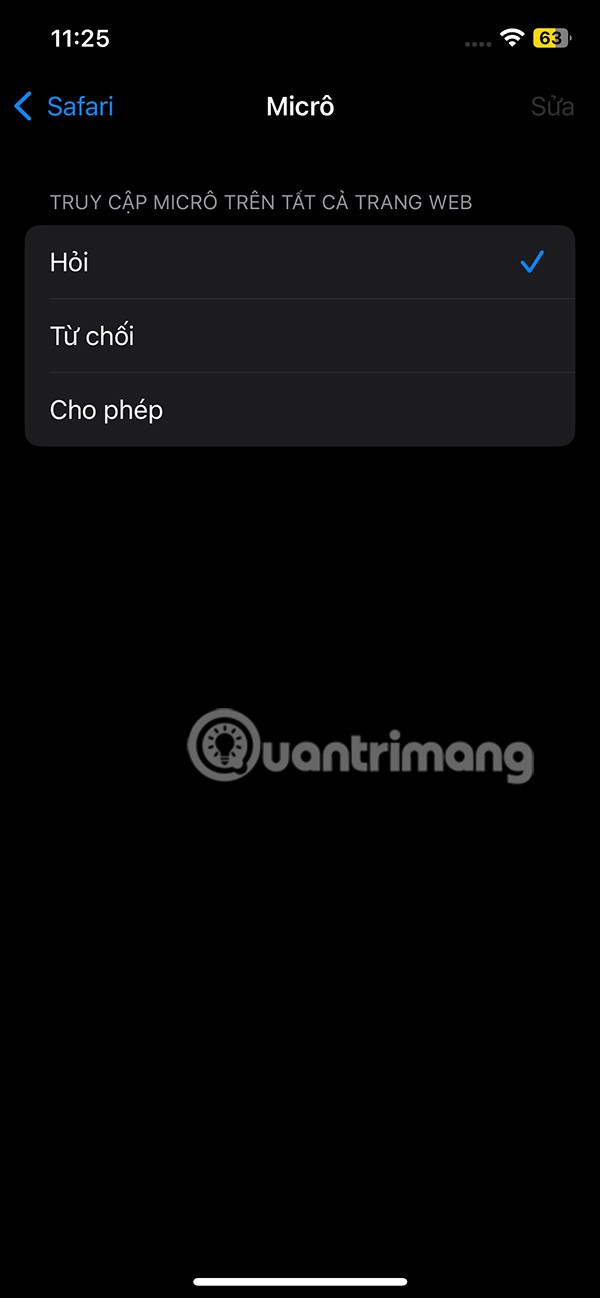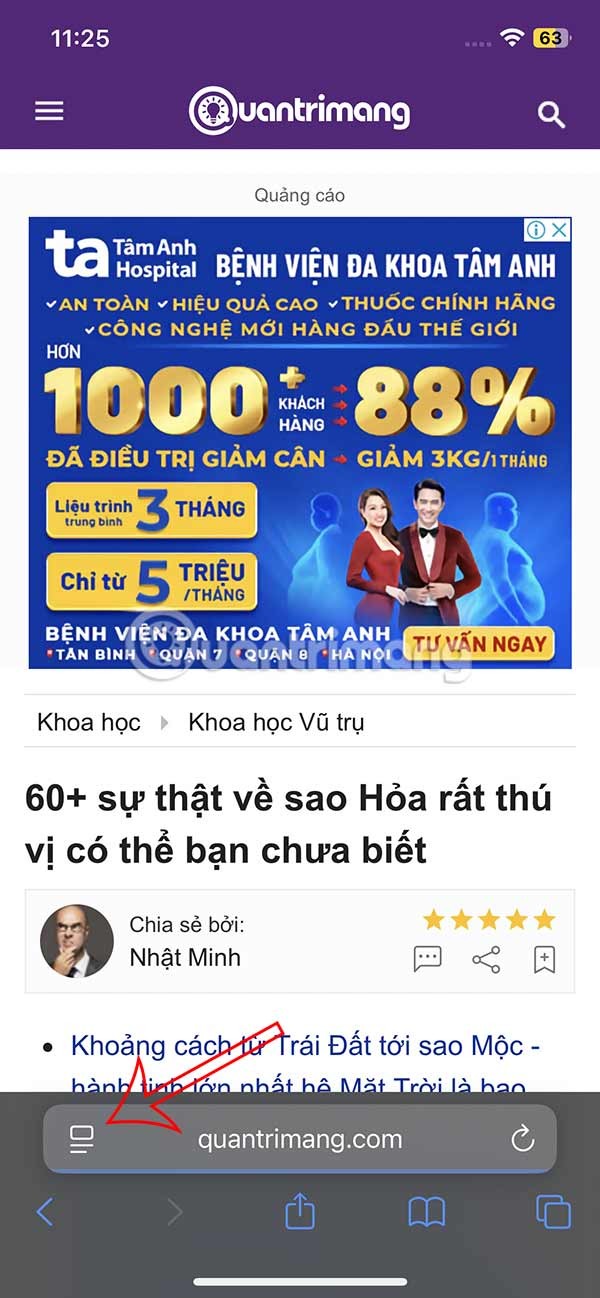เบราว์เซอร์ Safari บน iPhone ช่วยให้คุณปรับแต่งการตั้งค่าเว็บไซต์เพื่อประสบการณ์ที่สะดวกสบายยิ่งขึ้น ตัวอย่างเช่น คุณสามารถเปลี่ยนขนาดข้อความ ใช้โหมดการอ่านของ Safari ใช้เว็บไซต์ Safari เวอร์ชันเดสก์ท็อป ฯลฯ สำหรับเว็บไซต์ทั้งหมดหรือสำหรับเว็บไซต์แต่ละแห่ง การตั้งค่า Safari ทั้งหมดสามารถซิงค์ข้ามอุปกรณ์ได้ ต่อไปนี้เป็นคำแนะนำในการปรับแต่งการตั้งค่าเว็บไซต์ Safari
วิธีปรับแต่งการตั้งค่าเว็บไซต์ Safari บน iPhone
ขั้นตอนที่ 1:
บนอินเทอร์เฟซ iPhone คลิกที่การตั้งค่าจากนั้นคลิกที่แอพพลิเคชั่นที่ด้านล่างของรายการ เมื่อไปที่อินเทอร์เฟซถัดไป ผู้ใช้จะแตะที่แอปพลิเคชัน Safariในรายการ
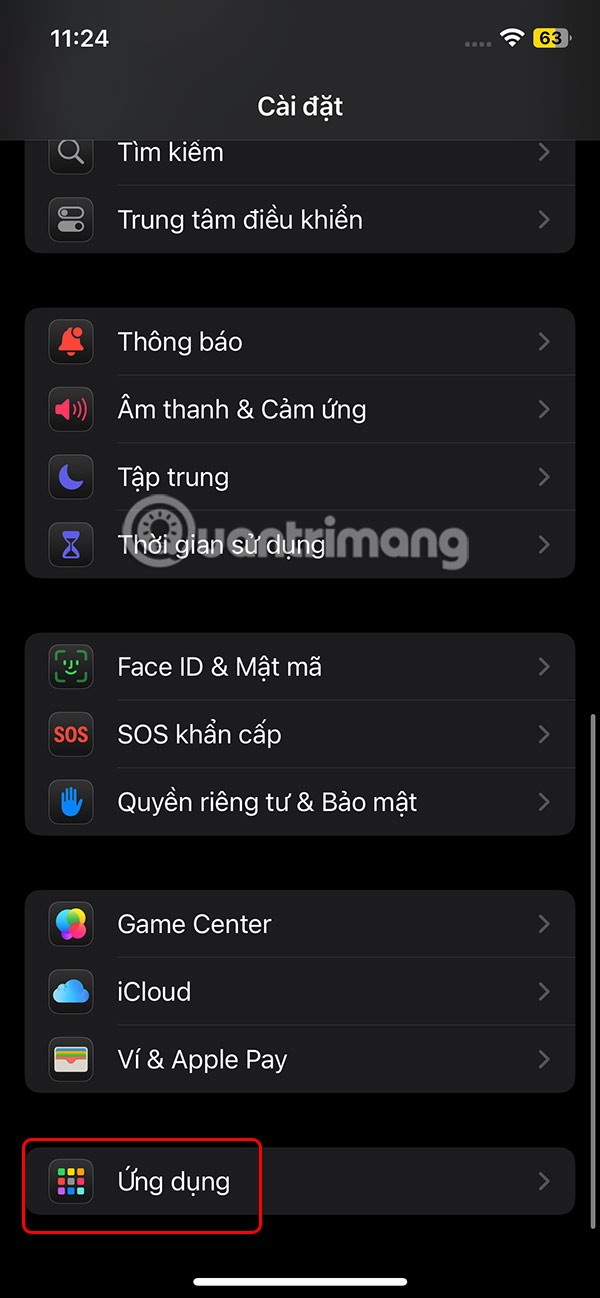
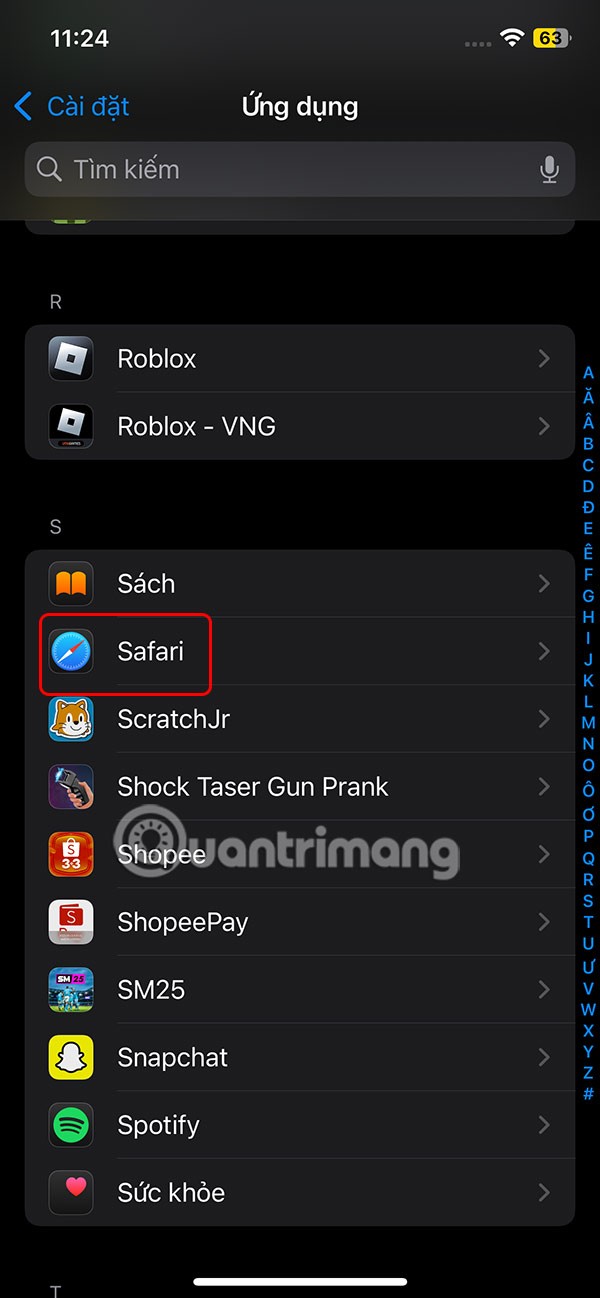
ขั้นตอนที่ 2:
เปลี่ยนไปที่อินเทอร์เฟซการตั้งค่าสำหรับแอปพลิเคชั่น Safari เลื่อนลงไปแล้วคุณจะเห็นส่วนการตั้งค่าเว็บไซต์พร้อมการตั้งค่าทั่วไปสำหรับเว็บไซต์ทั้งหมดเมื่อเข้าถึงผ่านเบราว์เซอร์

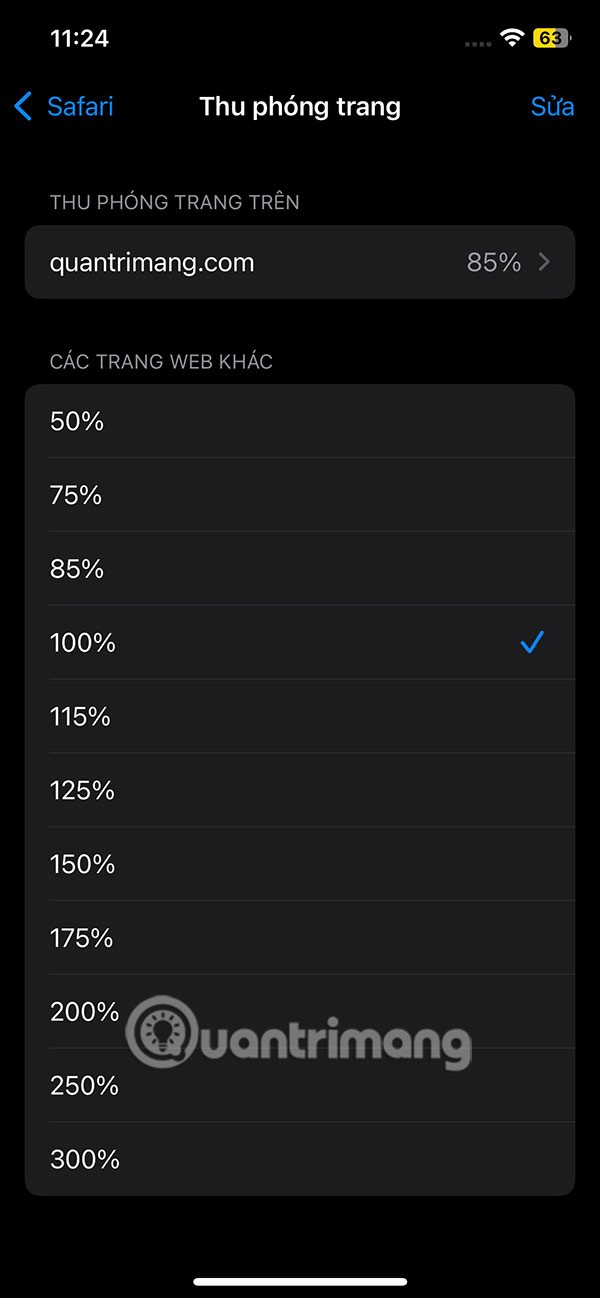
ขั้นตอนที่ 3:
คุณคลิกที่รายการบางรายการเพื่อดูว่ามีอะไรอยู่ภายใน เช่น ซูมเข้าไปที่เว็บเพจ หากมีการตั้งค่าเฉพาะไซต์ คุณสามารถคลิกแก้ไขได้ จากนั้นล้างการตั้งค่าของเว็บไซต์นั้นๆ หรือคลิกล้างการตั้งค่าทั้งหมด

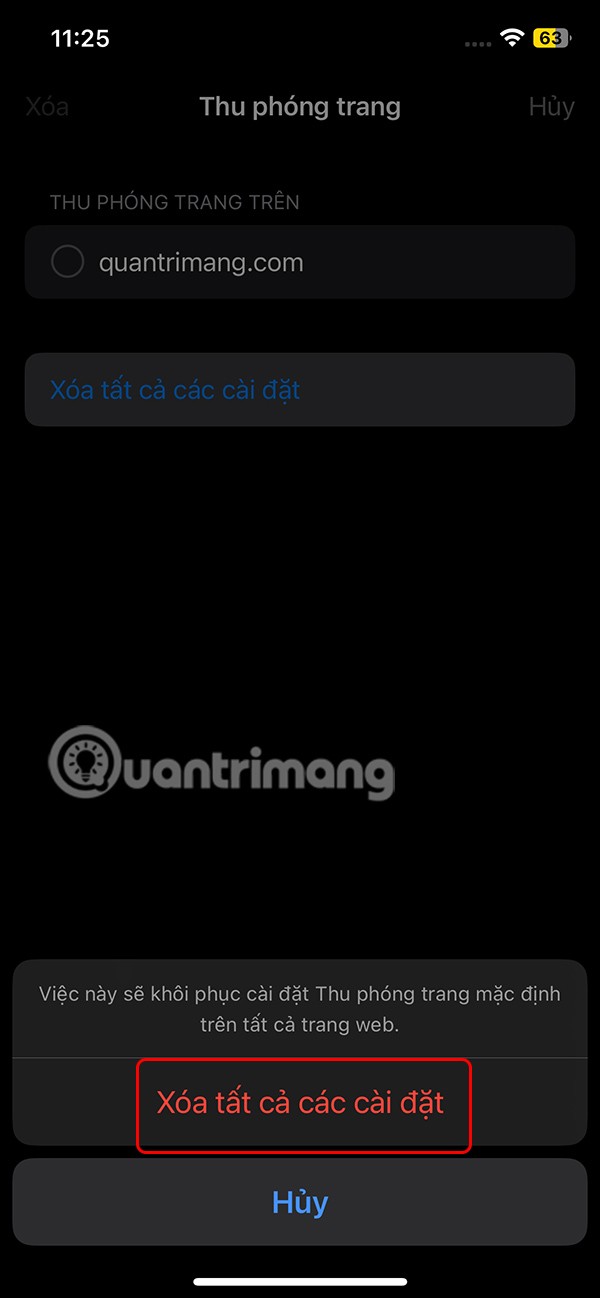
คุณสามารถแก้ไขการตั้งค่าอื่น ๆ สำหรับเว็บไซต์บน Safari ได้
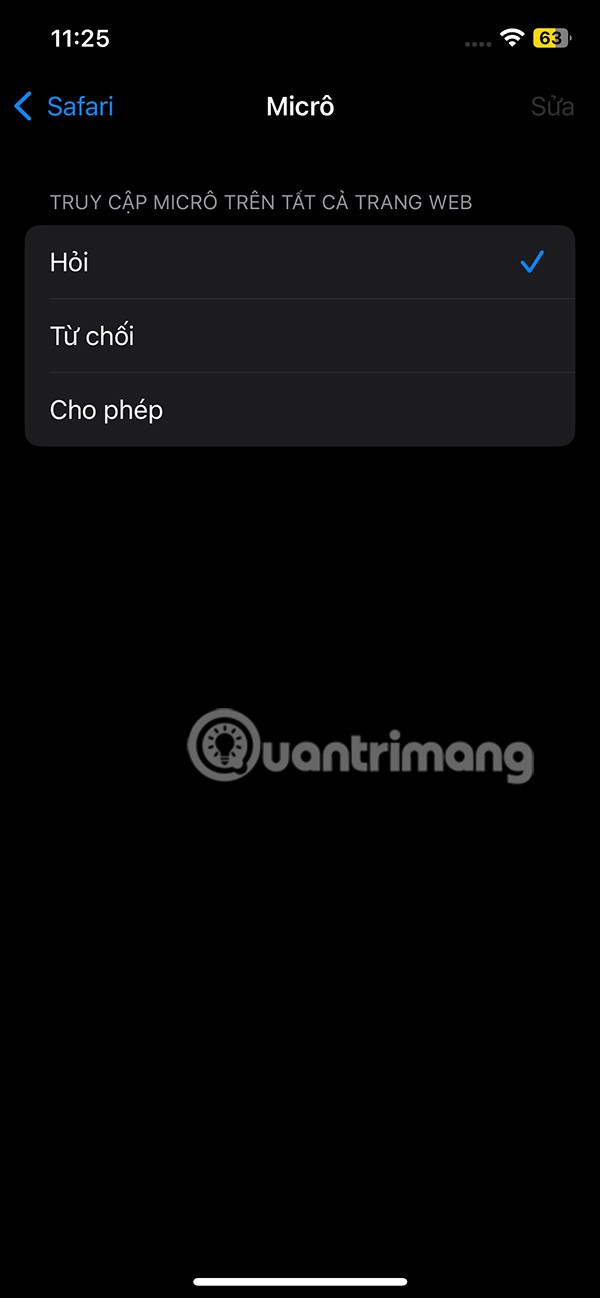
วิธีเปลี่ยนการตั้งค่า Safari สำหรับเว็บไซต์ iPhone แต่ละเว็บไซต์
ขั้นตอนที่ 1:
ขั้นแรกคุณยังเข้าถึงเว็บไซต์ที่คุณต้องการเปลี่ยนการตั้งค่าบน Safari จากนั้นให้คลิกที่ไอคอนเมนูตามที่แสดงด้านล่าง คลิกไอคอน 3 จุดที่มุมขวา ต่อไป
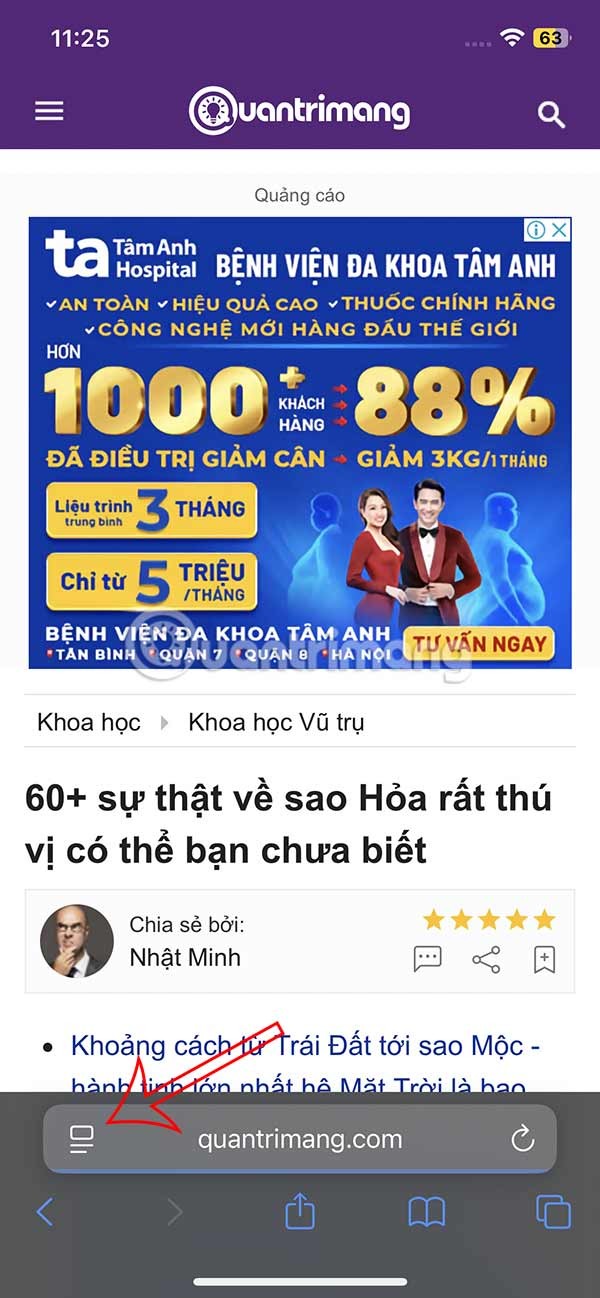

ขั้นตอนที่ 2:
ตอนนี้จะแสดงอินเทอร์เฟซการตั้งค่าสำหรับไซต์นี้แล้ว ในการตั้งค่าเว็บไซต์ คุณจะเปลี่ยนการตั้งค่า Safari สำหรับเว็บไซต์นี้เราคลิกที่แต่ละรายการเพื่อเปลี่ยนแปลงการตั้งค่าให้กับเว็บไซต์ที่คุณต้องการ


วิธีการซิงค์การตั้งค่าเว็บไซต์ Safari ข้ามอุปกรณ์ Apple
คุณสามารถซิงค์การปรับแต่ง Safari ของคุณไปยังอุปกรณ์ทั้งหมดของคุณได้ เพียงตรวจสอบให้แน่ใจว่าคุณลงชื่อเข้าใช้บัญชี Apple เดียวกันในแต่ละอุปกรณ์ และเปิด iCloud เพื่อให้ Safari ซิงค์ข้อมูล
ไปที่การตั้งค่า > แอป > Safariแล้วเลื่อนลงไปที่ส่วนการตั้งค่าสำหรับเว็บไซต์เปิดการแชร์ข้ามอุปกรณ์